Cómo cambiar número de teléfono de mi cuenta Hotmail
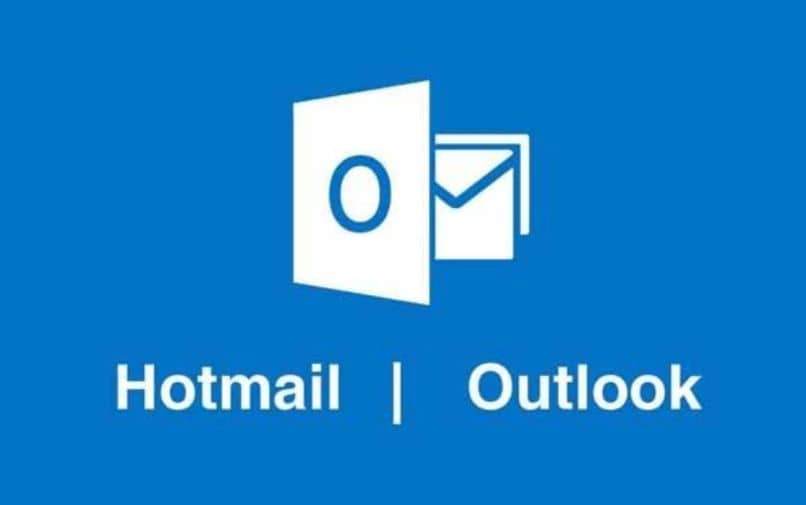
Los correos electrónicos nos han dado la oportunidad de compartir información con otras personas, se han convertido en una herramienta indispensable para nuestras vidas. Gracias a estas plataformas se hizo posible compartir cualquier tipo de archivo electrónico, se hizo más fácil la comunicación entre nosotros y se abrió un mundo lleno de posibilidades.
Hotmail actualmente conocido como Outlook es un servidor de correo electrónico diseñado principalmente para enviar, recibir y almacenar archivos de cualquier tipo. Según el último informe presentado por la compañía, Hotmail posee más de 400 millones de usuarios en todo el mundo.
Esta plataforma fue desarrollará por la compañía Microsoft, fue la primera de mensajería electrónica brindando un servicio totalmente gratuito en el mundo, por lo cual revolucionó todo el sistema.
¿Cómo cambiar o actualizar mi número de teléfono de mi cuenta Hotmail?
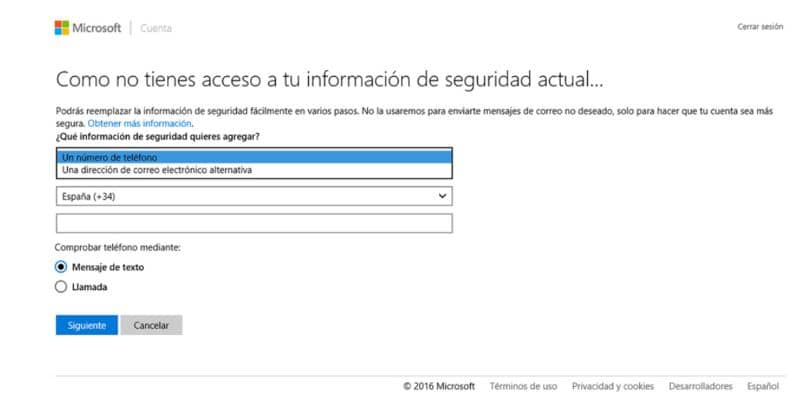
Hotmail siempre se ha caracterizado por esforzarse en proteger la identidad de sus usuarios al brindarnos distintas modalidades para proteger nuestras cuentas. Una de estas es, confirmar nuestra identidad por medio de un mensaje de texto que nos llegara a nuestros celulares. Para esta acción el celular debe estar ya registrado en el correo.
Pero debido a que es uno de los servicios de correo electrónico más antiguo es común que hayamos perdido nuestro celular o no lo hayan robado. Por lo cual a la hora de verificar nuestra identidad no podemos hacerlo. O simplemente cambiamos de teléfono y queremos cambiar el nuevo número vinculado a la cuenta Outlook o Hotmail.
En este artículo aprenderemos paso a paso cómo cambiar o actualizar mi número de teléfono de la cuenta Hotmail.
Pasos para cambiar o actualizar nuestro número de teléfono en Hotmail (Outlook)
- Lo primero que debemos hacer es abrir el navegador de nuestra preferencia e Ingresar a la página oficial de Hotmail para luego ingresar a nuestra cuenta Hotmail, utilizando la dirección de correo y contraseña.
- Una vez ingresemos, debemos seleccionar en la parte superior derecha donde esta nuestro nombre o nuestra imagen de perfil. Se abrirá una pestaña con varias opciones y oprimiéremos en ver cuenta.
- Aparecerá una barra con diferentes acciones que podemos realizar, seleccionaremos la que dice seguridad. En esta nos encontramos con tres opciones principales, debemos hacer clic en la segunda, es decir, actualizar la información de seguridad.
- Se nos pedirá que verifiquemos nuestra identidad, y nos saldrá un recuadro informándonos que nos enviaran un código de seguridad vía mensaje de texto.
- Pero como no disponemos de ese número ya sea que no lo hayan robado o perdido, oprimiremos en "No dispongo de ninguna de las opciones". Y luego Siguiente.
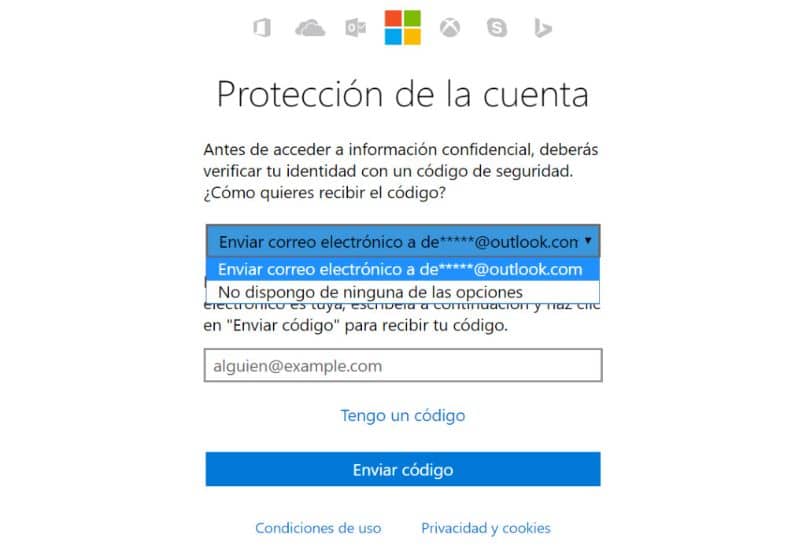
- Después se nos indicara que seleccionemos la manera en que queremos reemplazar la información de seguridad.
- Permite que elijamos entre si queremos agregar un correo alternativo o agregar un número de teléfono. Nosotros marcaremos Un número de teléfono.
Seguidamente seleccionamos el país donde vivimos y más abajo escribiremos el número de nuestro celular. Una vez hecho esto debemos elegir entre si queremos comprobar nuestro número por una llamada o un mensaje de texto. Nosotros recomendamos verificar por Mensaje de texto. Luego hacemos clic en Siguiente.
A nuestro celular llegara un código el cual debemos escribir en la barra que dice código esto para verificar que el número que agregamos es correcto. Y oprimimos en Siguiente.
¿Cómo cambiar el número de teléfono en Hotmail desde el móvil?
Si vas a cambiar el número de teléfono en Hotmail, lo único que debes hacer es lo siguiente, en la ventana de tu correo debes ir arriba y a la derecha en dónde sale tu foto o imagen de usuario, justo en la parte donde cierras tu ventana, luego hacer clic en ‘Editar Perfil’, haz clic en ‘Perfil’ y luego arriba de tu fecha de cumpleaños para hacer clic en información de contacto justo en ‘Modificar’, colocas tu número de teléfono y listo.
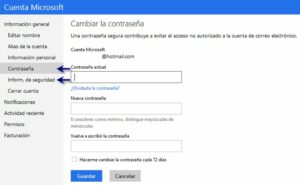
¿Cómo editar o agregar un número de contacto en Outlook?
Para esto, entre las cosas que podemos editar dentro de esta sección, encontramos el nombre, la edad, género, profesión, dirección, país, ciudad, código postal y número de teléfono. Estos datos los podemos modificar sin problema, sin embargo, debemos saber que los mismos no serán revelados y que incluso esto puede llegar a ayudarnos si en algún momento podríamos tener problemas con nuestra cuenta Outlook. Por último nos queda presionar el botón guardar y con esto ya aparecerán los datos de manera correcta.
Tengo problemas para cambiar el teléfono de mi cuenta Outlook: ¿Qué hacer?
Principalmente después de tener una cuenta en Outlook, el proceso para cambiar el teléfono es realmente sencillo y rápido.
- Lo primero que debes hacer es acceder a la cuenta de la misma.
- Luego debes ubicarte donde esta tu foto de perfil y busca la opción editar perfil.
- Seguidamente nos vamos a la parte superior y seleccionamos en la parte donde dice ‘Información de contacto’.
- Una vez allí, podrá ver todos los datos que se han ingresado. Selecciona en ‘Agregar número de teléfono’ y coloca el nuevo.
- Marcas la opción por donde desea que le envien el código de confirmacion, ya bien sea mediante mensaje o llamada.
- Luego haga clic en ‘Enviar’.
- Ingresas el código de verificación, que debe llegar al número que añadiste.
- Por último, haga clic en el icono de palabra, que está ubicado al lado del número de teléfono anterior. De esta manera se eliminará y ya habrá cambiado o modificado su número.
Puedes seguir usando tu cuenta de Hotmail como lo hacías hasta ahora
Nos saldrá un texto informando que podemos seguir utilizando nuestra cuenta como lo hacemos normalmente. También que por nuestra seguridad el proceso para actualizar los datos que hemos colocado tomará un tiempo de 30 días.
Podremos seguir accediendo a todos nuestros dispositivos o plataformas vinculadas a este correo electrónico como lo hacemos de forma habitual. Las únicas acciones que no estarán disponibles durante estos 30 días son las que necesitan información de seguridad.
También es posible que periódicamente nos pida que confirmemos que hemos solicitado cambios en la información de seguridad.
De esta manera solo debemos esperar los 30 días para que nuestra información, en este caso nuestro número de teléfono se actualice. Una vez transcurrido este tiempo ya podemos verificar nuestra cuenta. Luego damos clic en Listo. Por último es recomendable cerrar las sesiones abiertas de tu cuenta y volver a abrir nuestra cuenta y confirmar que hemos realizado modificaciones.